Článek
Asi jste si všimli, že kreativita už není to, co bývala. Dříve byla řekněme taková olejomalba vyhrazená zkušeným nadaným malířům, kteří dokázali nenapodobitelným způsobem zachytit krásu světa barvami na plátně. A vložit do obrazu kus sebe.

Abstraktní malba často zachycuje nejen to, co člověk vidí, ale i to, co cítí.
Ale časy, kdy byla tato tvořivost dostupná jen schopným umělcům, jsou pryč. Dnes může kdokoli – bez špetky talentu – začít vytvářet olejomalby pomocí nástrojů strojového učení. Počítači stačí zadat „nádherná krajina, mlha, olejomalba“ a už máte výsledek.
Navíc si můžete hned navymýšlet další pokyny. Než by umělec smočil štětec, vy už máte šest dalších krajinek, tentokráte s pěkně kýčovitým východem slunce:
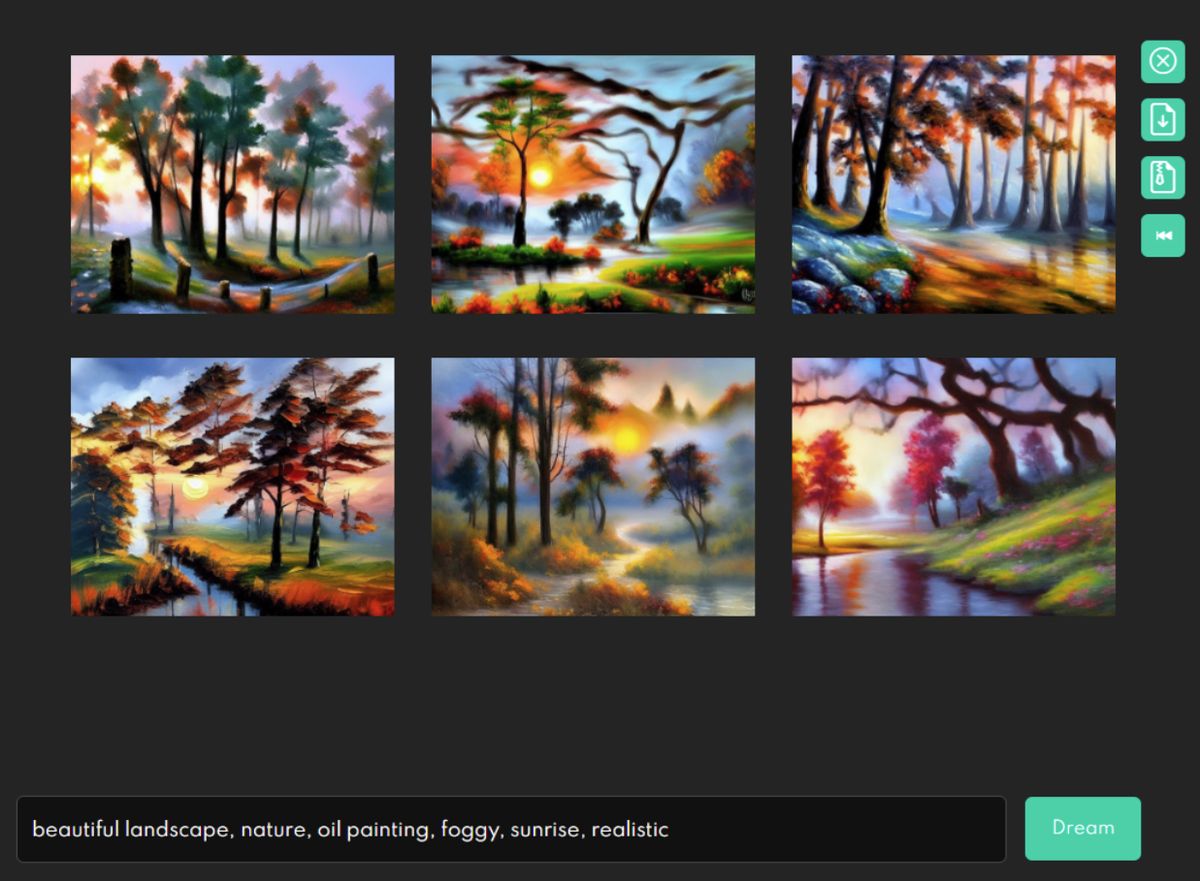
Šest obrázků vygenerovaných nástrojem DreamStudio.
Možná teď namítnete, že to přece není žádné umění. To se nedá vůbec srovnat s tím krásným obrazem na začátku! To jsme rádi, že to říkáte. Ten první obrázek jsme totiž také – jak už jistě tušíte – vygenerovali pomocí strojového učení. Jen to dalo trochu více práce.
Pořád to ovšem byla otázka minut, nikoli hodin či dní. O tom, zda tyto počítačem vysněné obrazy jsou či nejsou „skutečným uměním“, už jsme se zamýšleli v tomto článku. Tentokrát se této debatě obloukem vyhneme a přistoupíme k tomu ryze prakticky.
Ať už totiž budeme tvorbě obrazů skrze nástroje „umělé inteligence“ říkat umění, generování, nebo třeba alchymie, pravdou je, že je to určitá dovednost. Rádi bychom vám dali stručný návod k tomu, jak počítačové generátory využít a jak můžete spolu s „počítačovým umělcem“ své výtvory dále ladit.
Podíváme se na dva populární nástroje: Midjourney a Stable Diffusion. Nástroj Midjourney je v některých ohledech jednodušší a i začátečník dosáhne nádherných výsledků. Konkurenční Stable Diffusion lze zase označit za všestrannější, nabízí uživateli více nastavení, vytvořit v něm třeba realisticky vyhlížející fotky však chce trochu trpělivosti.
Jak používat Midjourney?
Midjourney (zkráceně MJ) je uživatelsky velmi nenáročný AI generátor. Kromě textových instrukcí (tzv. „promptů“) budeme pracovat i s jednoduchou tabulkou s tlačítky. Pro pokročilejší uživatele pak MJ nabízí i další nástroje. Je třeba upozornit, že právě pro svou jednoduchost a intuitivnost je MJ vcelku návyková záležitost.
Co potřebujete pro tvorbu v Midjourney?
- Stačí vám jakýkoli chytrý telefon s přístupem na internet. Ale pohodlnější je používat nástroj přes webové rozhraní na desktopovém počítači. Nainstalujte si komunikační aplikaci Discord a vytvořte si bezplatný účet.
- Kromě toho potřebujete k tvorbě také základní znalost angličtiny, případně slovník, přes který své požadavky přetlumočíte.
K rozjetí MJ pak ještě kromě účtu Discord potřebujete založit účet na Midjourney.com přes tlačítko „Sign In“. Následně se vás aplikace zeptá na propojení s vaším Discord účtem a zároveň vás požádá o autorizaci.
Poté budete přesměrováni na Midjourney App, kde například najdete všechny informace o svém účtu. A jakmile budete mít hotové své první vygenerované obrazy, tak tu budete mít i svoji galerii. Najdete tu i „komunitní obsah“, který je mimochodem skvělým zdrojem inspirace i cestou k objevování nových „promptových“ triků.
Pojďme zkusit vygenerovat náš první obrázek: roztomilé štěňátko. Galerii si rozklikněte, popis každého kroku najdete přímo u obrázku.
Pohodlně se usaďte a sledujte, jak neuronová síť pracuje. Může se stát, že se bude váš příkaz posouvat a vy budete muset listovat, abyste s ním udrželi krok. To se děje, protože ve stejné chvíli ve stejné místnosti generují i ostatní uživatelé. Je to trochu zmatek, jako v obchodě, kde zároveň vyřizují objednávky více klientů. Každopádně, pokud jste následovali náš návod, máte před sebou nějakou verzi čtyř malých roztomilých vygenerovaných štěňátek.
Z těchto variant si jednu můžete vybrat a zvýšit její rozlišení (tzv. „upscale“). K tomu slouží příkaz „U“. Nebo můžete neuronové síti přikázat, aby vám ukázala variace nějaké konkrétní varianty, to provedete příkazem „V“.
Důležité je říct, že prvních cca 25 obrazů je nezpoplatněných, pro další tvoření už se musíte stát předplatitelem. Na vyzkoušení to stačí jen tak tak. Pokud vás to bude bavit, připravte si 10 dolarů (cca 230 Kč) na měsíční předplatné, v rámci kterého máte 200 minut „strojového času“, což už stačí na pořádné experimentování.
Tady je pár textových instrukcí pro inspiraci.
Vidíte, že textové instrukce mohou být velmi stručné. Můžete si ale také s instrukcemi hrát a vytvářet metodou pokus–omyl velmi dlouhé a podrobné „prompty“.

Instrukce pro tento obrázek: queen of purple, floral, ultraphotorealistic, tumblr, lowbrow, 3d, behance hd, photo, octane render, unreal engine, volumetric light, hyper detailed, 4d cinema, cinematic lighting , fantasy, dark, bold, dramatic, ultrarealistic eyeball, photoreallistic eyes, game graphic, concept art, finest brush strokes –v 4 –q 2 –upbeta
Můžete totiž specifikovat nejen, co tam má být, ale i materiál, styl, osvětlení, náladu, techniku tvorby apod.
Tipy a triky pro Midjourney
- Nejdřív si vyzkoušejte nějaké jednodušší kousky. Pak postupně přidávejte parametry. Inspirujte se u ostatních.
- Nebuďte zklamaní z neúspěchu. Midjourney AI se pořád učí a vývojáři ji pořád posouvají dál a dál, stále ale není dokonalá a některé výsledky opravdu dopadají tristně.
- Pokud zvládáte angličtinu, můžete se každou středu večer připojit na komunitní Q&A („question and answer“) na Midjourney Discordu, kde na dotazy odpovídají přímo vývojáři.
- Nejlepší instrukce pro reálně vypadající výsledek je „photography“, případně můžete přidat i „highly retouched“ pro vyšperkovaný vzhled.
- Co MJ pořád ještě neovládá, je změna perspektivy, interakce dvou a více osob a problém stále dělají i obyčejné lidské ruce...
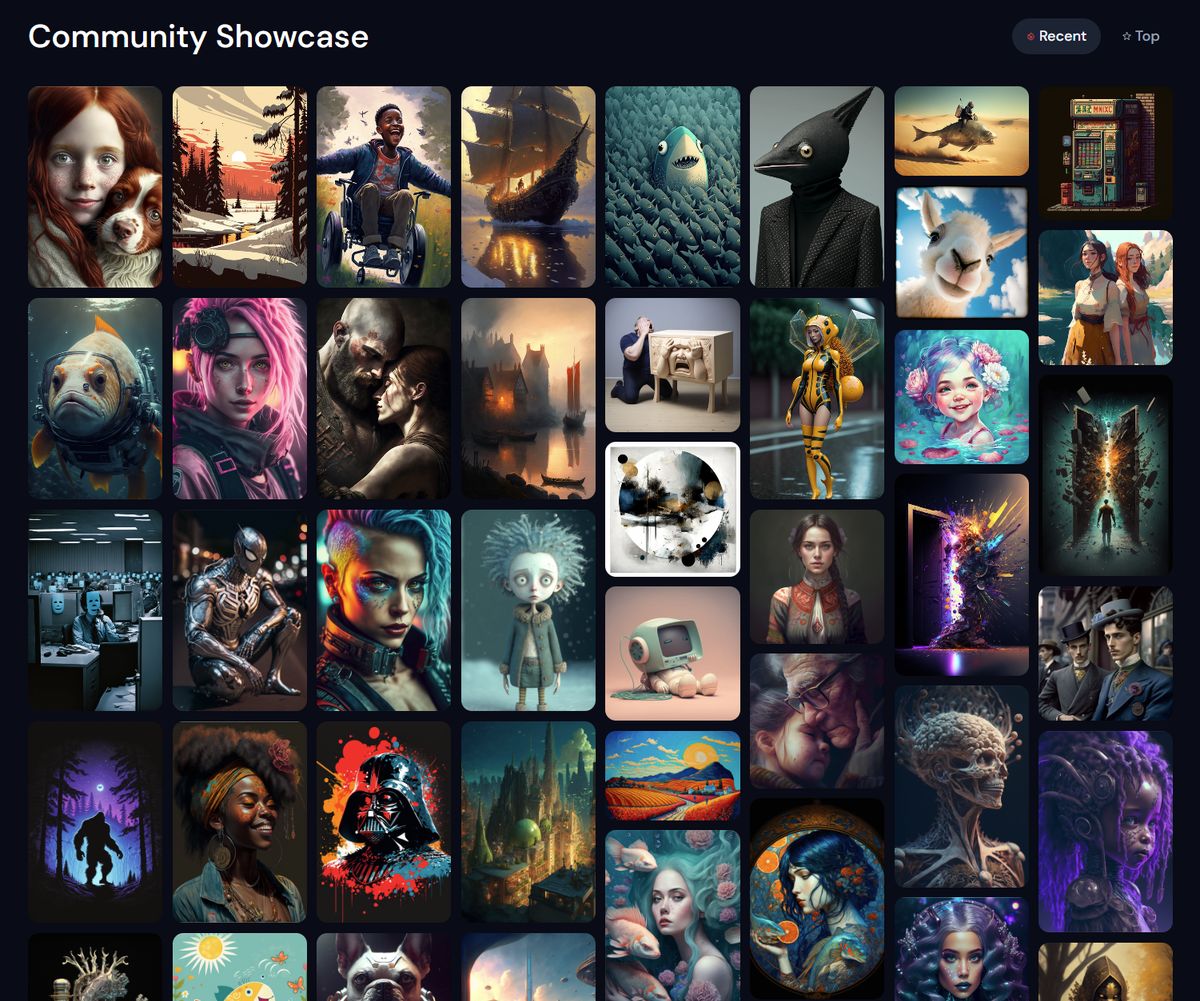
Ukázky z komunitní galerie Midjourney.
Jak používat Stable Diffusion?
Zatímco Midjourney je oblíbené pro obdivuhodné výsledky bez větší námahy, u neuronové sítě Stable Diffusion se budete muset snažit o něco více. Nabízí uživatelům celou řadu nastavení.
Navíc jde o open-source projekt, takže na internetu najdete velké množství různých verzí, implementací a variant této neuronové sítě. Můžete zkusit rozchodit svou lokální kopii nebo využít cloudové implementace této aplikace.
Pro základní hraní můžete využít třeba kopii běžící na populárním serveru Hugging Face. Výhodou je, že zde za zkoušku nic nedáte, vše běží zdarma.
Všimli jste si možná, že sem kromě instrukcí („cute little puppy“) můžeme zadat i tzv. negativní instrukci. To je vlastně instrukce se zápornou hodnotou. Zatímco neuronová síť se snaží obrázek co nejvíce přiblížit vašim instrukcím, snaží se zároveň jít „co nejdále“ od instrukcí záporných. Negativní instrukce jsou vhodné, pokud se vám ve výsledku něco nelíbí a vy chcete, aby to zmizelo. Nebo aby se generované obrázky nepodobaly nějakému stylu.
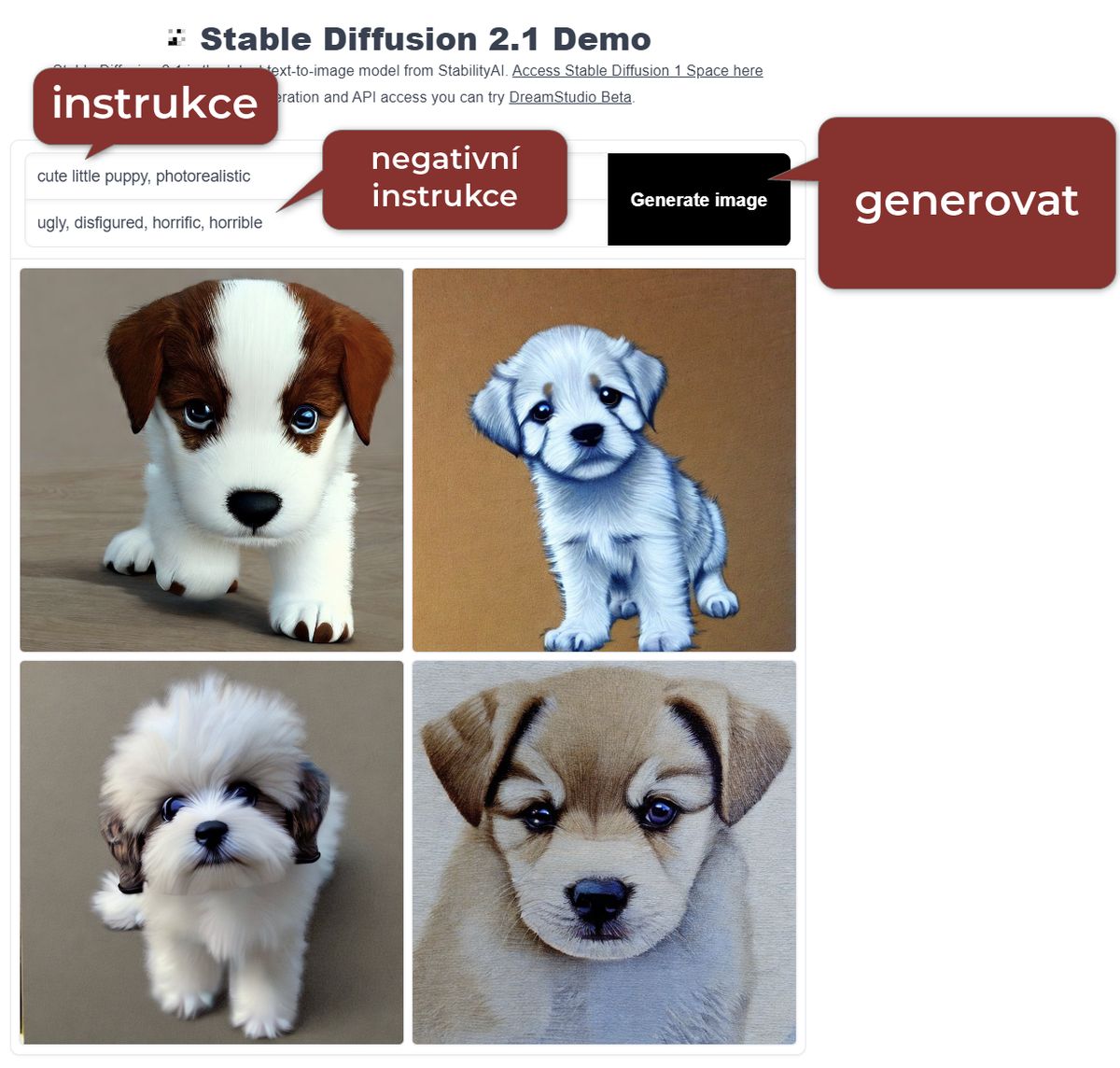
Jako negativní instrukce jsem zvolil slova jako „ugly“ nebo „disfigured“.
V tomto případě není vliv negativní instrukce zjevný. Ale ukážeme si příklad, který dobře demonstruje jejich užitečnost. Vygeneruji plakáty v „československém socialistickém propaganda stylu“ na téma „lidé chodící po Praze“.
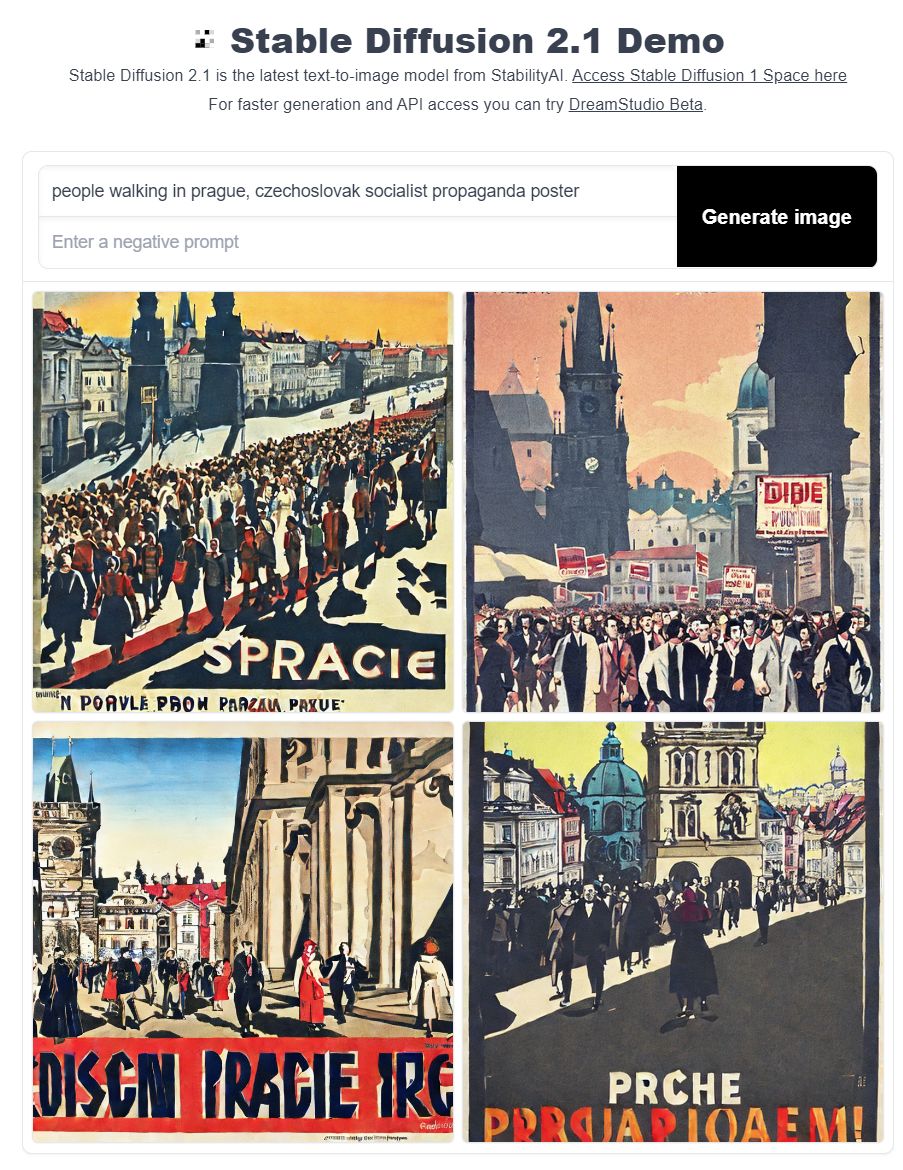
Zadání „people walking in prague, czechoslovak socialist propaganda poster“.
Výsledky jsou ale naprosto nepoužitelné, protože jsou plné nesrozumitelného textu. Ostatně neuronové sítě mají s textem v obrázcích problémy dlouhodobě. Pokud ale jako negativní prompt dáme „text, words, letters, letter, sign“, výsledky budou trošku lepší.
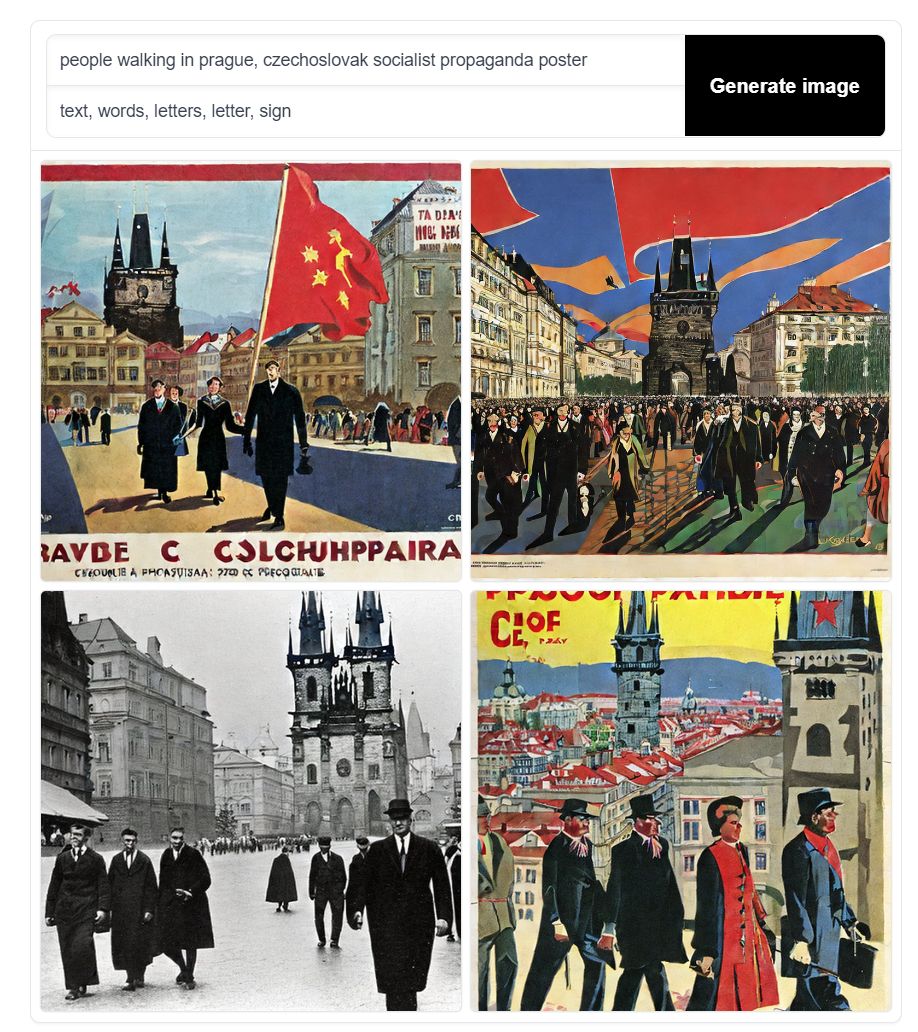
Negativní instrukce „text, words, letters, letter, sign“.
Textu ubylo, ale pořád tam nějaký je. Proč nás vlastně neuronová síť neposlechla úplně? Tím se dostáváme k další části, která odlišuje Stable Diffusion od Midjourney. Posuvníky. Pod pokročilým nastavením najdeme v demoverzi jen jeden:
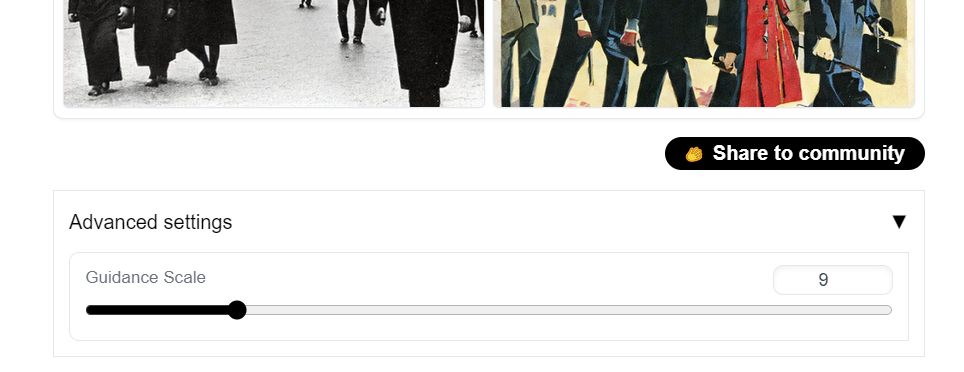
Pod „Advanced settings“ najdeme posuvník „Guidance Scale“.
Tato hodnota „Guidance Scale“ v podstatě znamená, jak přísně bude neuronová síť naše zadání aplikovat během procesu tvoření a ladění obrázku. Nízká hodnota znamená, že k našim instrukcím přihlédne, ale půjde cestou nejmenšího odporu. Vysoká hodnota (zde je maximum 50) naopak znamená, že každé slovo bude brát naprosto vážně a nesleví z požadavků. To může vést k lepšímu výsledku, ale také k šíleným nesmyslům.
Nevíme o žádném „objektivním“ způsobu, jak najít ideální hodnotu „guidance scale“. Obvykle dosáhnete lepších výsledků s nižší hodnotou, ale určitě se hodí s tímto posuvníkem experimentovat.
Jste připraveni na trochu pokročilejší nástroj? Pak sáhněte po DreamStudio Beta. To je sice zpoplatněné (10 dolarů za tisíc vygenerování), ovšem výhodou je, že na generování nemusíte čekat a dostanete k dispozici mnohem větší množství posuvníků.
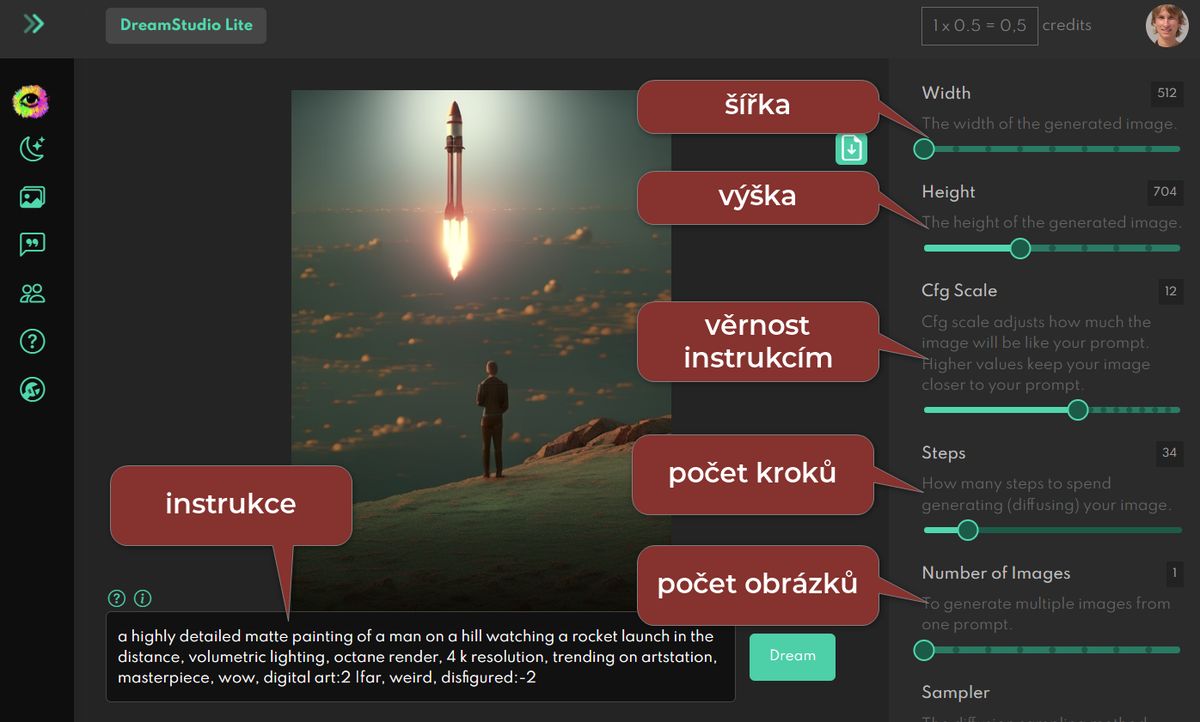
Základní nastavení v DreamStudio Beta.
Nepodceňujte nastavení výšky a šířky obrazu. Správným nastavením poměru stran pro dané téma docílíte lepších výsledků při generování. Kromě již známého posuvníku „věrnost instrukcím“ (Cfg Scale) je tu i počet kroků. Více kroků znamená podrobnější a detailnější vykreslení, ale není potřeba to přehánět. Experimentováním zjistíte, že více než 50 kroků obvykle ke zlepšení nevede, a někdy je dokonce méně kroků ku prospěchu věci. Navíc více kroků vám z účtu strhne více kreditů, protože takové generování je náročnější na výpočetní výkon.
Kde hledat inspiraci?
Tady je hezký přehled často používaných stylů. Další inspiraci najdete třeba na stránkách Midjourney Showcase, stránce PromptHero nebo ve specializovaných komunitních skupinách na sociálních sítích. Existují také stránky, které vám s tvorbou promptů pomůžou.
A jako inspirace vám může posloužit i náš článek, ve kterém najdete pestrý výběr obrazů, které vygenerovali lidé s pomocí sítě Midjourney, DALL-E 2 nebo Stable Diffusion:
Další nastavení pak umožňují vybrat si různé modely (verze) neuronové sítě Stable Diffusion, nejnovější je zatím 2.1, ale občas se vyplatí zkusit, zda nedává starší verze 1.5 lepší výsledky zrovna pro téma, které zkoušíte generovat.
A jak reálně postupovat při tvorbě? Řekněme, že chci vygenerovat fotografii perníkové chaloupky porostlé mechem:
V DreamStudiu máte k dispozici celkem mocný nástroj jménem Image Editor, který umožňuje nahrát vlastní obrázek. Ten se pak použije jako „podklad“, ze kterého neuronová síť vytváří další obrázky dle vašeho zadání.
Můžete si třeba v editoru typu Photoshop nebo Photopea načrtnout podkladový obrázek. Tím dáte neuronové síti DreamStudio základní podklad, který se smíchá se standardním šumem.
Posuvníkem v Image Editoru si můžete zvolit, jak moc velkou roli bude hrát váš obrázek. Někdy se hodí zadat vysoké hodnoty, jindy spíše kolem 50 %. Můžete také použít štětec a pro různé části nastavit různou „průhlednost“. Někdy se této technice říká „inpainting“, tedy „malování dovnitř“. Umožní vám to přidávat objekty do fotografií, nebo naopak objekty vymazat, případně zcela změnit vyznění jedné části obrázku, aniž by se to dotklo zbytku.
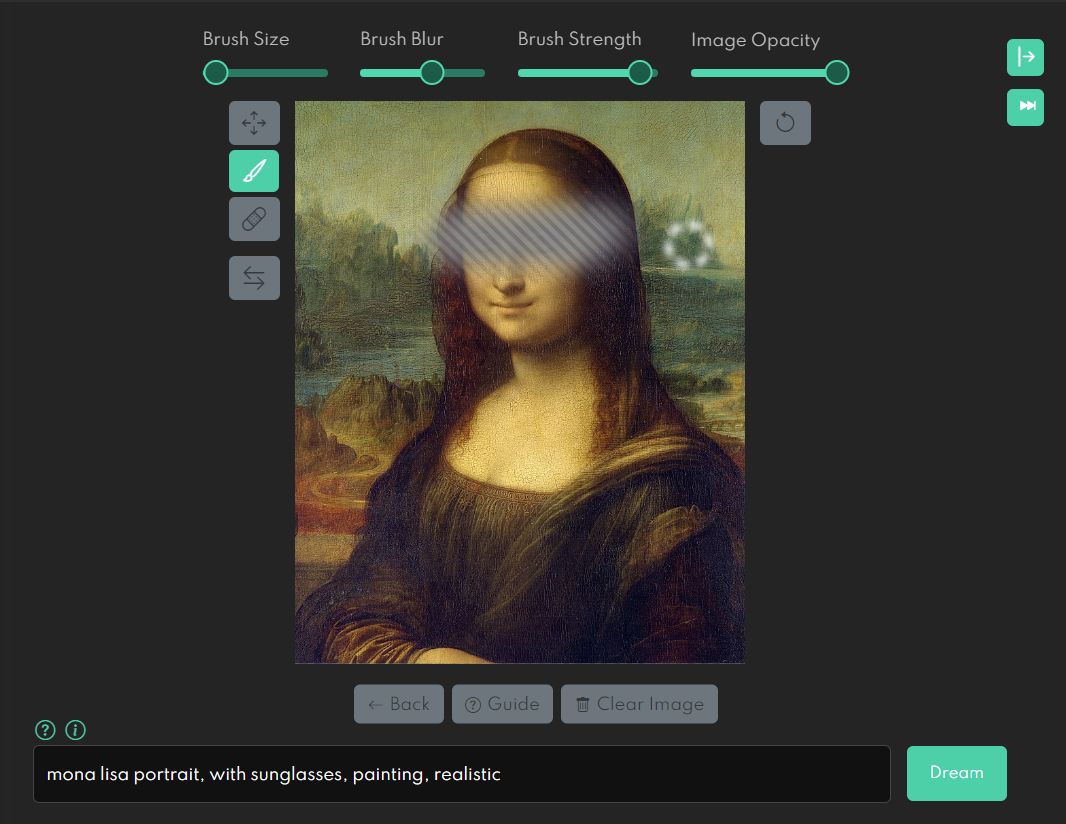
Štětcem v nástroji Image Editor (součást DreamStudio Beta) označíme oblast očí.
A pak můžeme zadat, co na obrázku chceme. Může to být cokoli, ale hodí se popsat něco, co odpovídá celkovému vyznění obrazu. Zvláště pokud chceme, aby byl výsledek jakž takž realstický.
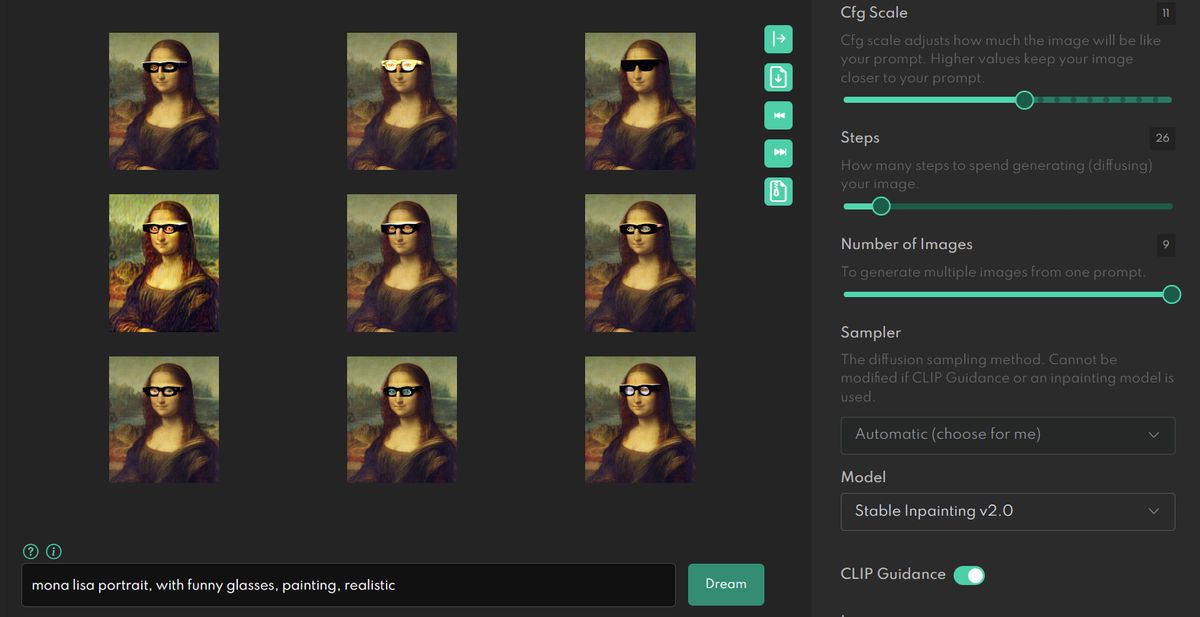
Mona Lisa v brýlích, devět verzí.
Velkou výhodou DreamStudia je možnost pracovat s vygenerovanými obrázky, stavět na nich, vypůčit si z nich jen část a dále je ladit. Jeden z možných postupů, jak vygenerovat zajímavý obraz přesně dle vašich představ, si ukážeme na tvorbě ilustrační fotky tohoto článku.
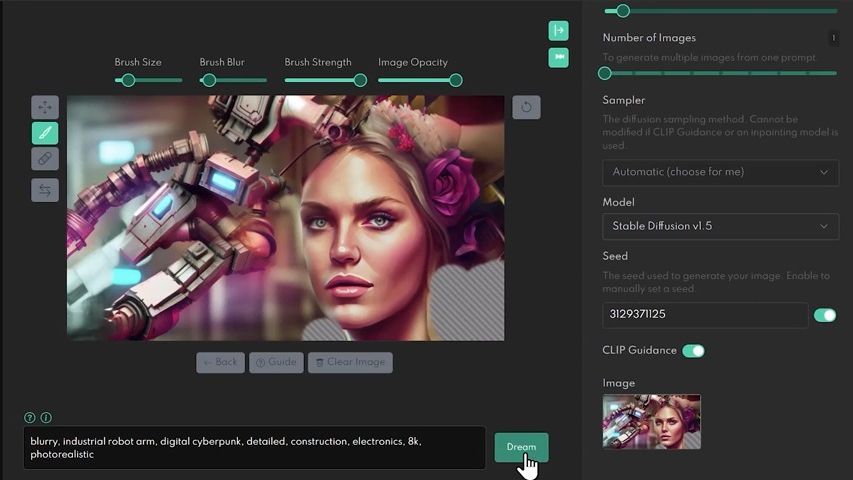
Původní snímek vygenerovala spoluautorka článku v Midjourney a spoluautor článku jej pak použil jako podklad pro montáž v DreamStudio.Video: Pavel Kasík, Seznam Zprávy
Experimentování s tím, co neuronová síť umí, je trochu jako setkání s mimozemšťany. V něčem nás lidi mají skvěle nastudované. Jiným aspektům našeho světa vůbec nerozumějí. Ale od toho tam jste vy, abyste neuronovou síť usměrnili a vytáhli z ní to, co chcete.
Jestli to je „skutečné umění“, to je otázka na filozofy. Výsledky ale často vypadají naprosto fantasticky, a radovat se z nich můžete právě vy, kteří jste je z neuronky vykřesali. Radovat se zatím „umělá inteligence“ neumí, takže aspoň potěšení z tvorby je zcela na vás.



































